
- •Курганский государственный университет
- •Система управления базами данных Microsoft Access 2003 Лабораторная работа №1 «Знакомство с базами данных. Основные возможности субд ms Access 2003»
- •Основные понятия баз данных
- •Система управления базами данных Access
- •Межтабличные связи
- •Разработка структуры и связей таблиц на примере базы данных «Деканат тф»
- •Создание и заполнение таблиц базы данных «Деканат тф»
- •Лабораторная работа №2 «Создание связей и запросов в субд ms Access 2003»
- •Создание межтабличных связей
- •Запросы
- •Создание запроса на выборку
- •Создание запроса с параметром
- •Создание итогового запроса
- •Лабораторная работа №3 «Создание элементов интерфейса пользователя базы данных созданной в субд ms Access 2003»
- •Главная кнопочная форма
- •Контрольное задание по циклу работ с субд ms Access 2003 Создание базы данных «Аптека»
- •Проектирование таблиц и структуры базы данных
- •Заполнение таблиц
- •Просмотр таблиц
- •Создание запросов и форм
- •Создание отчета
- •Создание главной кнопочной формы.
- •Примерные исходные данные для заполнения таблиц базы данных Аптека
- •Михалёв Андрей Михайлович
Главная кнопочная форма
Когда созданы базовые таблицы, запросы, формы для работы с таблицами и запросами и отчёты для вывода на печать необходимой информации, можно сказать, что создана база данных. Однако, чтобы пользователю было удобно работать с базой данных, необходимо создать кнопочное меню или главную кнопочную форму. Это позволит пользователю, не зная устройства базы данных, просто выбирать из меню необходимые ему функции.
Главная кнопочная форма представляет собой форму, на которой расположены элементы управления – кнопки с поясняющими надписями. Щелчок по кнопке открывает соответствующую таблицу, запрос, форму или отчёт.
Для ее создания нужно в меню «Сервис» в пункте «Служебные программы» выбрать команду «Диспетчер кнопочных форм» (рис. 76).
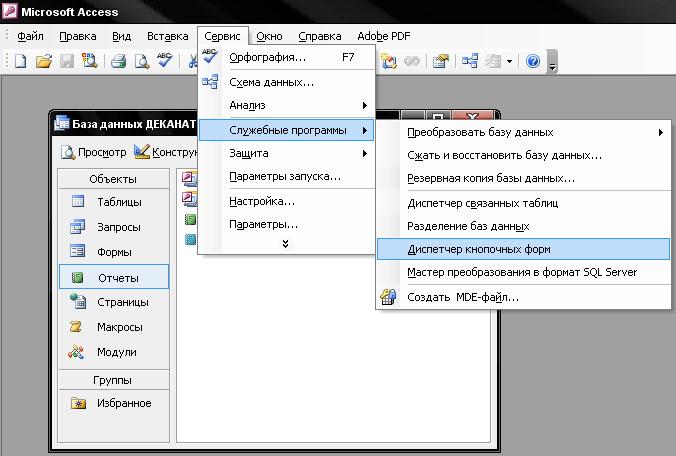
Рис. 76. Запуск диспетчера кнопочных форм через командное меню
Если главной кнопочной формы в базе данных нет, то появится окно, в котором для ее создания надо щелкнуть по кнопке «Да».
Если в базе данных главная кнопочная форма есть, то при выполнении этой команды она будет вызвана для редактирования.
При создании главной кнопочной формы появляется окно (рис. 77).
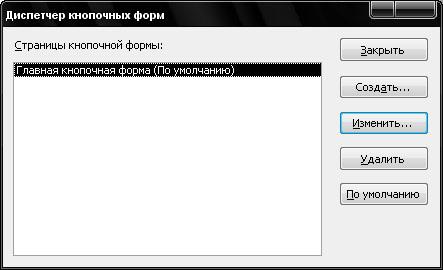
Рис. 77. Диспетчер кнопочных форм
Для изменения предлагаемого названия главной кнопочной формы щелкнуть по кнопке «Изменить…».
В следующем окне написать новое название (Деканат ТФ). Щелкнуть по кнопке «Создать…» (рис 78).
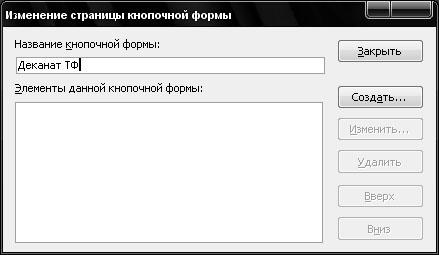
Рис. 78. Задание параметров кнопочной формы

Рис. 79. Задание параметров элемента «Редактировать списки преподавателей»
В следующем окне в строке «Текст:» написать текст, который будет у кнопки: «Редактировать списки преподавателей». В строке «Команда:» из списка выбрать команду «Открыть форму для изменения». В строке «Форма» из списка выбрать «Преподаватели» (рис. 79).
Щелкнуть по кнопке «ОК». Если больше кнопок добавлять не надо, то в появившемся окне щелкнуть по кнопке «Закрыть». Если надо добавить еще кнопки, щелкнуть по кнопке «Создать…».
В правой части окна объекта «Формы» появится кнопочная форма. Для ее вызова нужно щелкнуть по ней два раза (рис. 80).
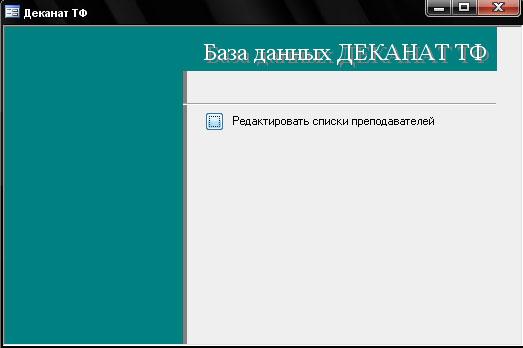
Рис. 80. Главная кнопочная форма с командой «Редактировать списки преподавателей»
Задание. Создать главную кнопочную форму для вызова всех созданных форм и отчетов (рис. 81).

Рис. 81. Главная кнопочная форма базы данных «Деканат ТФ»
Контрольное задание по циклу работ с субд ms Access 2003 Создание базы данных «Аптека»
1. Запустить ACCESS. Дать базе данных имя «Аптека». Сохранить файл базы данных в каталоге пользователя «Student».
Проектирование таблиц и структуры базы данных
1. Следующие поля распределить по 4 таблицам: код товара, наименование, фирма, страна, фармацевтическая группа, единица измерения, форма выпуска, количество в упаковке, количество упаковок, оптовая цена, розничная цена, дата поступления, срок истекает. Добавить необходимые поля.
2. Создать структуры таблиц. Задать ключевые поля. Таблицы назвать: «Препараты», «Склад», «Изготовитель», «Группа».
3. Создать связи между таблицами с «обеспечением целостности данных».
Расчертить связи между таблицами.
